PROCÉDURE
calculer des champs basés sur l’entrée de deux autres champs dans ArcMap
Résumé
Les instructions fournies décrivent la marche à suivre pour calculer les champs basés sur l’entrée de deux autres champs dans ArcMap. Dans cet exemple, un code Python permet de calculer de nouvelles valeurs pour un champ basé sur des champs d’unités résidentielles et commerciales. Un champ est créé dans la table attributaire pour signaler si les champs en entrée correspondent et pour identifier les valeurs non concordantes.
Dans la figure ci-dessous, deux lignes de la table attributaire incluent des valeurs d’unités résidentielles et commerciales qui ne correspondent pas et deux autres lignes avec des valeurs qui correspondent.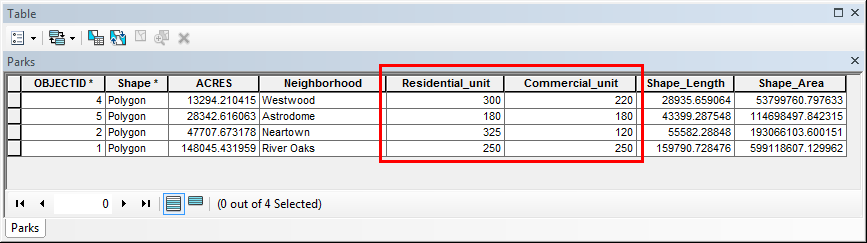
Procédure
Pour calculer les champs basés sur l’entrée de deux autres champs :- Dans ArcMap, cliquez avec le bouton droit sur la couche sélectionnée dans Table of Contents (Table des matières) et sélectionnez Open Attribute Table (Ouvrir la table attributaire).
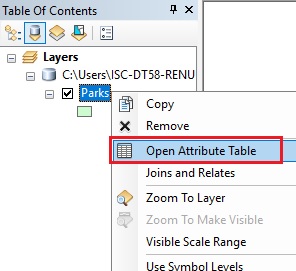
- Dans la fenêtre de la table attributaire, créez un champ. Pour cela, reportez-vous à Aide de ArcGIS Desktop : Ajout de champs.
- Sur la barre d’outils Editor (Éditeur), cliquez sur Editor (Éditeur) > Start Editing (Ouvrir une session de mise à jour).
- Cliquez avec le bouton droit sur le champ que vous venez de créer, puis cliquez sur Field Calculator (Calculatrice de valeurs de champs).
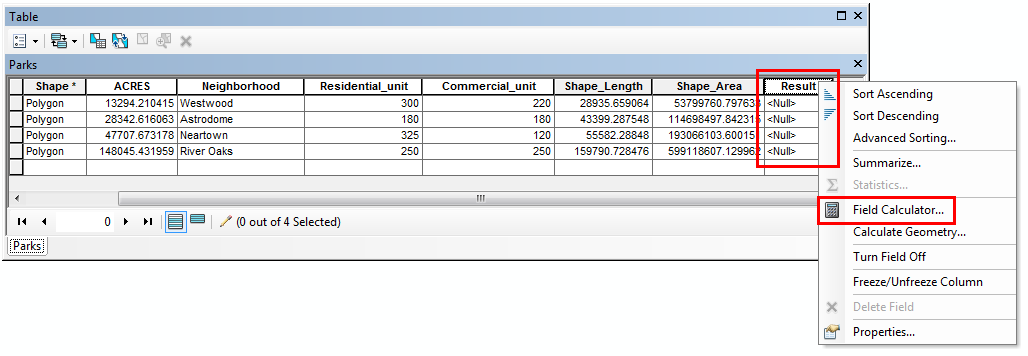
- Dans Field Calculator (Calculatrice de valeurs de champs), sélectionnez l’analyseur Python et cochez la case Show Codeblock (Afficher le bloc de code).
- Dans la zone Pre-Logic Script Code (Code de script Pre-Logic), copiez et collez le code suivant :
def calc(field1 , field2 ): if field1 == field2 : return 'Yes' else: return 'No' - Copiez et collez le code suivant dans la deuxième zone :
calc( !Field1! , !Field2! )
- Remplacez !Field1! et !Field2! en double-cliquez sur le champ dans la liste Fields (Champs).
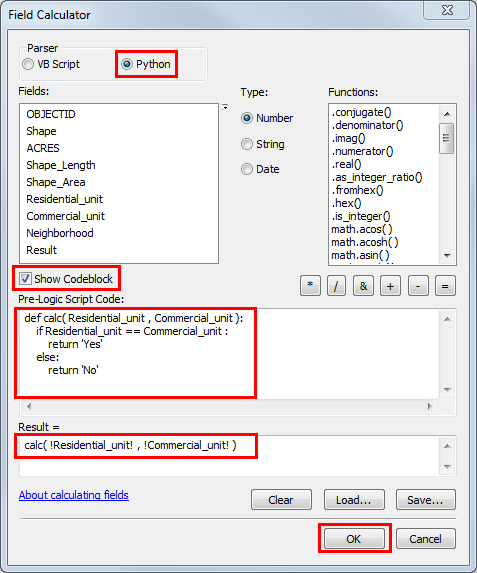
- Cliquez sur OK ; les valeurs du nouveau champ sont calculés comme illustré ci-dessous.
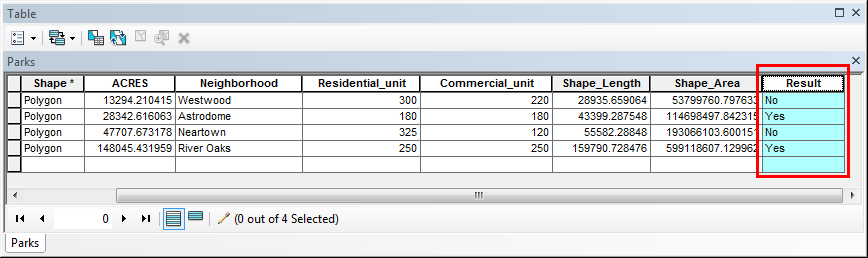
- Dans la barre d’outils Editor (Éditeur), sélectionnez Stop Editing (Quitter la session de mise à jour) et Save Edits (Enregistrer les mises à jour) pour conserver les changements.
ID d’article:000018601
Obtenir de l’aide auprès des experts ArcGIS
Télécharger l’application Esri Support